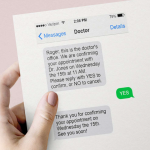Η ενημέρωση του iPhone σε iOS 17 μπορεί να αποτύχει για διάφορους λόγους, όπως προβλήματα συνδεσιμότητας, έλλειψη αποθηκευτικού χώρου ή προσωρινά σφάλματα του συστήματος. Αν αντιμετωπίζετε δυσκολίες, ακολουθήστε τα παρακάτω βήματα για να λύσετε το πρόβλημα και να ολοκληρώσετε την ενημέρωση.
1. Ελέγξτε τη συμβατότητα της συσκευής σας
Το iOS 17 δεν υποστηρίζεται από όλα τα iPhone. Βεβαιωθείτε ότι η συσκευή σας είναι συμβατή. Τα iPhone που υποστηρίζουν το iOS 17 περιλαμβάνουν:
- iPhone 14, 13, 12, 11
- iPhone XS, XR, SE (2ης και 3ης γενιάς)
2. Βεβαιωθείτε ότι έχετε αρκετό αποθηκευτικό χώρο
Η ενημέρωση του iOS απαιτεί αρκετό ελεύθερο χώρο. Για να ελέγξετε τον διαθέσιμο χώρο:
- Μεταβείτε στις Ρυθμίσεις > Γενικά > Χώρος στο iPhone.
- Αν υπάρχει περιορισμένος χώρος, διαγράψτε αχρησιμοποίητες εφαρμογές, παλιά μηνύματα ή μεγάλα αρχεία.
3. Ελέγξτε τη σύνδεση στο διαδίκτυο
Για να γίνει η λήψη του iOS 17, απαιτείται σταθερή σύνδεση Wi-Fi.
- Βεβαιωθείτε ότι είστε συνδεδεμένοι σε ένα ισχυρό Wi-Fi δίκτυο.
- Δοκιμάστε να επανεκκινήσετε το router ή να συνδεθείτε σε άλλο δίκτυο.
4. Επανεκκινήστε το iPhone σας
Ένα απλό restart μπορεί να διορθώσει προσωρινά σφάλματα.
- Πατήστε και κρατήστε πατημένο το Πλαϊνό κουμπί + ένα από τα κουμπιά έντασης.
- Σύρετε για απενεργοποίηση και επανεκκινήστε τη συσκευή.
5. Ενημέρωση μέσω υπολογιστή (Finder ή iTunes)
Αν η ενημέρωση αποτυγχάνει ασύρματα, μπορείτε να τη δοκιμάσετε μέσω υπολογιστή.
- Συνδέστε το iPhone σε Mac (Finder) ή Windows PC (iTunes).
- Επιλέξτε τη συσκευή σας και πατήστε Έλεγχος για ενημέρωση.
6. Αντιμετώπιση σφαλμάτων ενημέρωσης
Αν η ενημέρωση σταματήσει ή εμφανιστεί μήνυμα σφάλματος, μεταβείτε στις Ρυθμίσεις > Γενικά > Αποθήκευση iPhone και διαγράψτε το αρχείο της αποτυχημένης ενημέρωσης. Έπειτα, δοκιμάστε ξανά τη λήψη.
Ακολουθώντας αυτά τα βήματα, μπορείτε να εγκαταστήσετε σωστά το iOS 17 και να απολαύσετε τις νέες λειτουργίες του iPhone σας!